祝 PC到着!!
いやー、年末年始のこの時期にパソコンが届くとはどうなることかと思ったけど無事届いてよかった。
ちゃんと電源も付いたし、異音もしないし、温度測るソフトも入れてみたけど熱もおかしくないみたいだし。
とにかく文字をキーボードで打てるのがいい!!
もうスマホ中心での文章って何か月打ってたんだ・・・?
確か8月くらいだから、もう4か月くらい。
むしろそっちでの更新に慣れすぎて、サーバーのパスワードなんだっけみたいなことになってしまった。
まあこれからは楽に文章が打てるから、更新もしやすくなるはず。
というわけで今回はSDDの増設についてです。
自作めいたことはしたいと思いつつも、そもそももう新しいパソコンが必要というわけでもないし、グラボなどのパーツをグレードアップする予定もない。
そうなると最も手軽で増設も簡単なSSDの増設をやってみたいというのが色々条件に合致したわけです。
用意したのはこちら。
(こんなふうにリンク先を出すのも楽だなあ)
まずSSD自体も色々あるというのは以前の記事で触れましたが、ケース内に内蔵することからこれにしました。
だからUSBで接続するんじゃないんですよね。
SATAケーブルで接続する、SATA接続というやつです。
だからSATAケーブルも必要になるのですが、実はSSDを買ってもケーブルを買ってなかったんですよね。
BTOで買った場合ってケーブルが付いてるのか、付いてないのか届くまで分からなかったのですが、今回はありがたいことに1つ付いていた!
端子はL字型になっているので、ちゃんと向きを確認して装着。
さて、ここから重要。
いよいよデスクトップのケースを開ける段階です。
初めての経験でドキドキだったのですが、案外このケース開けって普通にやるらしいですね。
増設などの用事がなくてもホコリの掃除だとか、メンテナンス目的で開けるそうです。
横のネジを2つ外して、静電気が発生しないように金属に触れて、ついに内部へ。
あー、画像などでは見たことあるけど、こうなってるんだ。
これがCPUファンで、これがグラボで、これがM.2のSSDね。
わかるわかる。
でー、肝心の電源ケーブルは・・・?
結束バンドでしっかり固定されていた。
うん、いい仕事だ。
いやそれはいいんだけど、これだと電源ケーブルをSSDまで伸ばせないから接続できん。
仕方ないので、こちらで結束バンドを用意して、今つないでる結束バンドをニッパーで切る。
そして電源ケーブルを1つだけ伸ばして、残りはまた結束バンドで再び固定。
これでよし。
あとは電源ケーブルをつなげるだけなんだけど、これって同じケーブルに端子が4連で並んでる感じだったのか・・・。
これってどこから使うべきなんだろう?
まあ、これ以上何かを増設する予定はないし、一番先端のでいいか。(これが正しいやり方かわからないので、実際にやるときは調べてください)
後はSATAケーブルのもう1つの端子をマザーボードへ繋げればよし。
初心者でも大丈夫!SSD増設からwindows上で使えるようにするまでの手順!
設定に関してはこちらの動画を参考にしました。
もう設定途中の段階で認識に成功しているのは分かっていたけど、使えるようになるまではドキドキ。
そして・・・SSDの増設に成功!
しっかり1TBの新たなドライブができていました。
これにFF14を入れればいいね。
パソコンで動かしてみた感想などはまた後日。
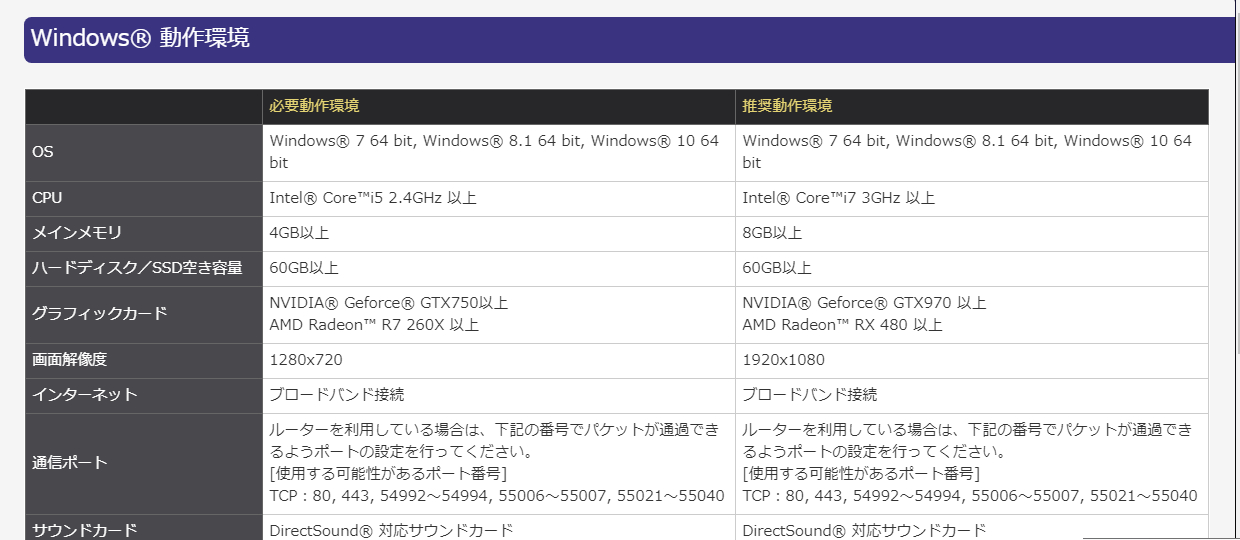


コメント